如何利用电脑自带的画图软件对图片进行简单加工 利用电脑自带的画图软件对图片进行简单加工的方法
时间:2017-07-04 来源:互联网 浏览量:
今天给大家带来如何利用电脑自带的画图软件对图片进行简单加工,利用电脑自带的画图软件对图片进行简单加工的方法,让您轻松解决问题。
很多小伙伴想对图片进行修改时发现使用PHOTOSHOP太过繁琐,像我们写个经验一般用不着PHOTOSHOP,PHOTOSHOP启动慢,画图繁琐,用电脑自带的画图软件足以,而我们再写经验的时候用的最多的不过就是画个框框强调一些东西便于说明,这里,我就想大家介绍一下怎么使用电脑自带的画图软件吧!具体方法如下:
1找到电脑自带的画图软件并打开画图软件
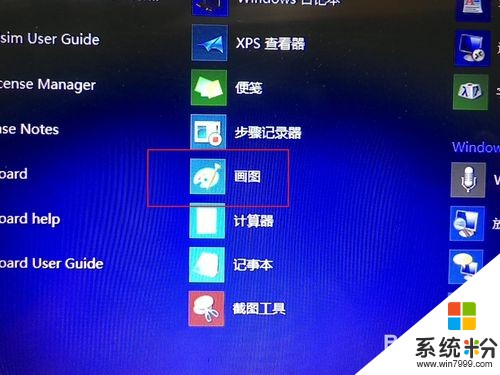
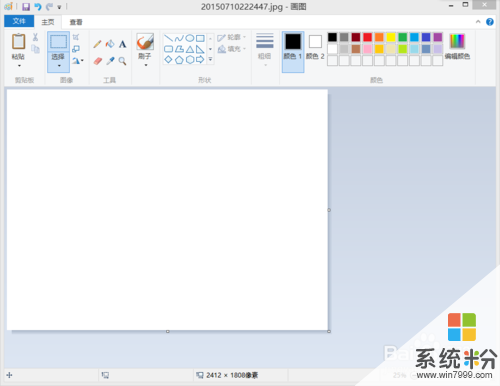 2
2然后用鼠标拖进去一张我们需要修改的图片
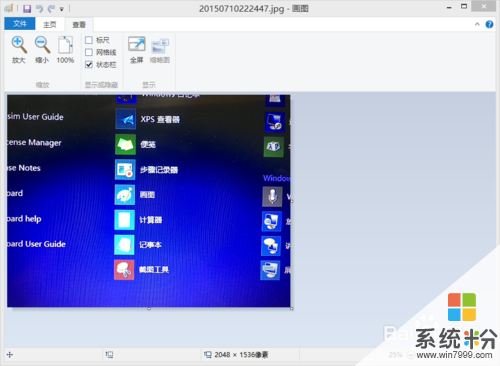 3
3之后我们就要开始修改图片了,先要了解一下有什么可选的工具。在工具栏里有形状,颜色,笔画粗细等基本的工具,我们需要什么样的笔画的格式就选什么样的工具
 4
4有时当我们把图片拖到画图软件的时候,图片自动放大很多倍,这时我们可以在“查看”选项中通过“放大”和“缩小”来调整图片的大小
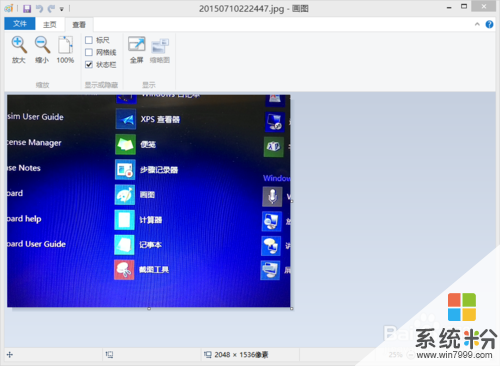 5
5最后我们可以加个方框来突出显示我们想要说明的内容,如果我们想添加文字的话,可以选择“A”这个工具啦添加文字,这样利用画图软件修改的图片就完成啦!

以上就是如何利用电脑自带的画图软件对图片进行简单加工,利用电脑自带的画图软件对图片进行简单加工的方法教程,希望本文中能帮您解决问题。
我要分享:
相关教程
- ·用电脑自带画图软件怎样简单修复照片 用电脑自带画图软件简单修复照片的方式有哪些
- ·用电脑自带软件对图片进行基本编辑和修改的方法怎么用电脑自带软件对图片进行基本编辑和修改
- ·怎样使用电脑自带画图工具(画图软件怎样操作 使用电脑自带画图工具(画图软件怎样操作的方法
- ·怎么利用自带画图软件使图片存储空间变小 自带画图软件使图片存储空间变小方法
- ·PS怎么利用变换工具进行复制图片? PS利用变换工具进行复制图片的方法
- ·如何用电脑画图软件图片合成 用电脑画图软件图片合成的方法
- ·戴尔笔记本怎么设置启动项 Dell电脑如何在Bios中设置启动项
- ·xls日期格式修改 Excel表格中日期格式修改教程
- ·苹果13电源键怎么设置关机 苹果13电源键关机步骤
- ·word表格内自动换行 Word文档表格单元格自动换行设置方法
